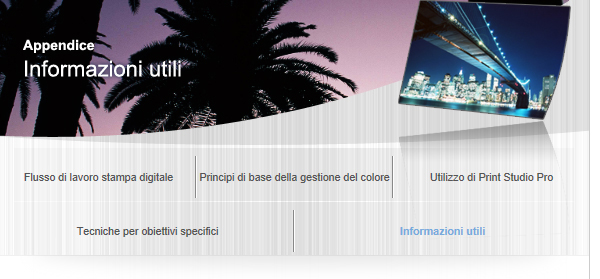Regolazione del colore eseguita su fotocamere digitali

Funzione avanzata per stampare direttamente dalla propria fotocamera
Le fotocamere digitali Canon PictBridge compatibili dispongono di una funzione avanzata che consente di impostare gli effetti di stampa.
![]() Nota
Nota
Le impostazioni sono disponibili solo se una fotocamera digitale Canon che supporta la funzione avanzata è collegata a una stampante a getto d'inchiostro Canon PRO series.
Impostazione della modalità colore
Per l'ottimizzazione dell'immagine (PrintEffect) sono disponibili cinque modalità colore: Naturale (Natural), Naturale M (Natural M), B&N (B/W), Toni freddi (Cool tone) e Toni caldi (Warm tone).
Per ulteriori informazioni sulla procedura di impostazione, consultare il manuale del dispositivo Canon PictBridge compatibile.
Naturale
Stampa con tonalità di colore simili a quelle delle foto scattate con una fotocamera digitale.
Quando è impostata un'impostazione quale "Stile Foto", l'effetto si rifletterà nei risultati di stampa.
Naturale M
Stampa dopo la regolazione delle tonalità di colore (luminosità, contrasto e così via) delle foto scattate con una fotocamera digitale.
B&N
Realizza una foto in bianco e nero con una tonalità simile a un colore acromatico.
Toni freddi
Realizza una foto in bianco e nero con una tonalità di colore fredda bluastra.
Toni caldi
Realizza una foto in bianco e nero con una tonalità di colore calda giallastra.
Regolazione dei colori prima della stampa
Selezionare Naturale M (Natural M) in ottimizzazione immagine (PrintEffect) per stampare con il colore specificato.
Impostazione di "Luminosità" e "Regolazione dei livelli"
È possibile impostare per la stampa "Luminosità", "Regolazione dei livelli" e "Corr.red-eye (Correzione occhi rossi)".
Correzione luminosità
È possibile regolare la luminosità di tutta l'immagine aumentando o riducendo la luminosità dei mezzitoni, senza modificare i colori delle aree più scure (più nere) e più chiare (più bianche).
Anche per le foto di un "cielo azzurro e ombre", è possibile rendere più chiare le aree in ombra mediante la correzione della luminosità.
| Area più chiara (più bianca) | |||||
 |
|||||
 |
 |
 |
|||
 |
Schiarimento | Standard | Scurimento | ||
| Area più scura (più nera) | |||||
 |
 |
 |
|||
Regolazione del livello
Rilevando automaticamente o specificando le aree più scure (più nere) e più chiare (più bianche), è possibile stampare le immagini adatte alla luminosità dei mezzitoni.
L'esposizione può essere corretta anche se impostata in modo errato al momento dello scatto dell'immagine.
Automatico
Rileva le aree più scure (più nere) e più chiare (più bianche) di un'immagine analizzandola, quindi esegue la regolazione in base al livello più adatto.
Manuale
Specificare le aree più scure (più nere) e più chiare (più bianche) e regolare in base al livello desiderato.
Correzione occhi rossi
Corregge l'effetto occhi rossi provocato dal flash della fotocamera.
Impostazione di "Contrasto", "Saturazione", "Tonalità col." e "Bilan.colore"
È possibile impostare "Contrasto", "Saturazione", "Tonalità col." e "Bilan.colore" in Impost. dett. (Detail set.) in Naturale M (Natural M).
Regolazione del contrasto
È possibile regolare la nitidezza di tutta l'immagine aumentando o riducendo il contrasto dei mezzitoni, senza modificare i colori delle aree più scure (più nere) e più chiare (più bianche).
È possibile migliorare le immagini con una scarsa nitidezza "enfatizzando" il contrasto per renderle più nitide.
| Area più chiara (più bianca) | |||||
 |
|||||
 |
 |
 |
|||
 |
Riduzione | Standard | Enfatizzazione | ||
| Area più scura (più nera) | |||||
 |
 |
 |
|||
Regolazione della saturazione
È possibile regolare la brillantezza di tutta l'immagine aumentando o riducendo la saturazione, senza modificare i colori dell'area più scura (più nera), dell'asse di grigi e dell'area più chiara (più bianca).
Enfatizzazione (Emphasize)
Rende più intensi i colori di fiori e così via.
Riduzione (Reduce)
Riduce il rossore della pelle e così via.
Regolazione della tonalità di colore
È possibile regolare le tonalità di colore di tutta l'immagine ruotando la sfumatura, senza modificare i colori dell'area più scura (più nera), dell'asse di grigi e dell'area più chiara (più bianca).
+ (regolazione +)
Rende i colori della pelle più gialli.
- (regolazione -)
Rende i colori della pelle più rossi.
 |
 |
 |
|||
| + | Standard | - |
Regolazione del bilanciamento del colore
È possibile regolare i colori di tutta l'immagine spostando i mezzitoni, senza modificare i colori delle aree più scure (più nere) e più chiare (più bianche).
È possibile ridurre la tendenza all'azzurro delle immagini bluastre, ad esempio delle aree in ombra sotto un cielo azzurro, modificando la regolazione del colore di modo che sia più giallo o più rosso.
Quando i colori delle immagini scattate sono differenti dai colori della memoria umana (il bianco immacolato di un vestito nuziale, il rosso dei pomodori e così via), è possibile fare in modo che questi si avvicinino maggiormente ai colori memorizzati.
 |
|||||
| Tendente al verde | |||||
 |
 |
 |
|||
| Tendente al blu | Standard | Tendente al color ambra | |||
 |
|||||
| Tendente al color magenta | |||||